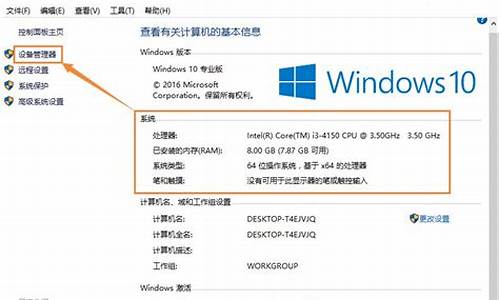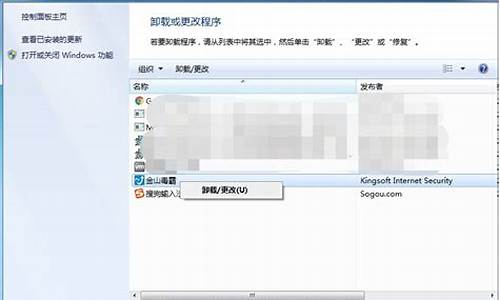电脑系统安装和分区win7系统-电脑系统安装分区教程
1.电脑装双系统,一个32位win7一个64位win8都是安装版。怎么装。分区怎么分
2.我想装双系统(win732+win764),如何分区,如何安装
3.安装win7系统怎么分区硬盘分区
4.如何一个电脑装两个系统|一个电脑装2个系统方法
电脑装双系统,一个32位win7一个64位win8都是安装版。怎么装。分区怎么分

这是我写的小文章,希望能帮到你:
如 何 用 系 统 光 盘 安 装 双 系 统
(简明扼要,一看就懂,就会。)
和平
1:一定要有2个主分区,其它的是逻辑分区即可。
2:如果只用系统光盘装,不借助启动U盘的工具的帮助,那么至少要有一个是安装版系统光盘,另一个可以是GHOST系统光盘,也可以是安装版光盘。
3:假如有一个系统光盘是GHOST系统光盘,则要先装GHOST系统光盘在C盘,再装安装版系统光盘在另一个主分区,先后次序不可弄错,否则即不会成功;如果两个系统光盘都是安装版的,则无先后次序的要求,先装一个在C盘,另一个装在另一个主分区即可。
4:每一个系统的应用软件盘可选另外的逻辑分区,注意两个系统的应用软件盘不能混用一个盘,一定要各有各的应用软件盘。
5:两个系统你安装好了之后,一重启,就会出现两个操作系统的选择界面,你选择一个进入即可。 我是GHOST WIN7 64位系统+XP安装版系统,不选择,机器默认是进入WIN7系统,默认进入那一个系统,可以人为设置。
我想装双系统(win732+win764),如何分区,如何安装
电脑安装32位Win7+64位Win7双启动系统的方法如下。
方法一、在用户电脑C盘已有(32位或64位)Win7系统的情况下,若用户想在保留C盘里原有的(32位或64位)Win7系统不动的基础上,再在其他分区安装另一个(32位或64位)Win7系统,做成32位Win7+64位Win7双启动系统的方法如下。
1、建议用户在C盘已有(32位或64位)Win7系统下,事先格式化其他分区(比如:D盘)为NTFS格式,准备一个全空的NTFS格式的其他分区(比如:D盘),用来安装另一个(32位或64位)Win7系统。
2、建议用户使用原版(安装版)的(32位或64位)Win7系统的启动安装光盘或启动安装U盘(也可以使用电脑非系统安装分区里的(32位或64位)Win7系统安装文件),运行安装文件夹里的Setup.exe,在Win7系统的安装界面选项里,选择→自定义→全新安装→高级选项→指定安装另一个(32位或64位)Win7系统到其他NTFS格式的分区(比如:D盘)即可。
3、新的(32位或64位)Win7系统复制安装完毕后,用户按提示重启电脑。在开机出现的启动系统选项菜单里,选择进新安装的(32位或64位)Win7系统,按提示完成后续的系统和驱动安装和必要的系统设置后,32位Win7+64位Win7双启动系统就做好了。
方法二、用户不保留电脑里的已有操作系统,完全重新安装32位Win7+64位Win7双启动系统的方法如下。
1、用户使用原版(安装版)或GHOST版(装机版)Win7系统安装文件(也可以使用电脑非系统安装分区里的(32位或64位)Win7系统安装文件),运行安装程序,先安装(32位或64位)Win7系统到C盘。
2、C盘里的(32位或64位)Win7系统安装完毕后,再参考上面方法一,建议用户使用原版(安装版)的(32位或64位)Win7系统的启动安装光盘或启动安装U盘(也可以使用电脑非系统安装分区里的(32位或64位)Win7系统安装文件),运行安装文件夹里的Setup.exe,把另一个(32位或64位)Win7系统安装到其他NTFS格式的分区(比如:D盘)。即可做好32位Win7+64位Win7双启动系统。
补充说明
1、用户具体使用使用原版(安装版)或GHOST版(装机版)的(32位或64位)Win7系统的启动安装光盘或启动安装U盘(也可以使用电脑非系统安装分区里的(32位或64位)Win7系统安装文件),采用光盘(U盘)启动安装盘或硬盘安装法,安装(32位或64位)Win7系统的方法,这里限于解答篇幅,就不展开进行详细说明。用户可自行网上搜索找到查看(观看)相关的安装Win系统的图文或视频教程。
2、若用户使用的(32位或64位)Win7系统的安装镜像文件的后缀名为ISO格式的镜像文件。
①、用户可使用虚拟光驱软件(如:UltraISO),把ISO格式的镜像文件加载到虚拟光驱。之后,基本与使用光盘安装系统的方法一样,进行(32位或64位)Win7系统安装。
②、用户亦可先使用WinRAR软件,把ISO格式的镜像文件解压缩到非系统安装分区(比如:E盘的Win7文件夹)里面,然后,运行安装程序进行(32位或64位)Win7系统安装安装。
a)、若ISO格式的镜像文件解压缩后,是原版(安装版),参考上面方法一的第2步,指定安装另一个(32位或64位)Win7系统到其他NTFS格式的分区(比如:D盘)即可。
b)、若ISO格式的镜像文件解压缩后,是GHOST版(装机版),使用GHO硬盘安装器或(一键)GHOST软件,把“Win7.GHO”镜像(文件名可能会有不同,但原理相通,无妨)恢复到C盘,(32位或64位)Win7系统即安装完毕。
注意事项
若用户把GHOST版(装机版)的(32位或64位)Win7系统安装镜像,使用安装程序(软件),恢复镜像到其他NTFS格式的分区(比如:D盘)来安装另一个(32位或64位)Win7系统。用户采用这种方法做的32位Win7+64位Win7双启动系统,因C盘里缺少另一个(32位或64位)Win7系统的启动引导文件和启动引导选项。则必须使用NTBOOTautofix等第三方出品的NT系统的启动引导修复程序(软件),进行开机引导修复。否则,另一个(32位或64位)Win7系统,会因C盘里缺少该操作系统的启动引导文件和启动引导选项。无妨正常启动引导进入该WIn7操作系统,也不会在启动选项菜单里出现进入另一个(32位或64位)Win7系统的选项。
示例截图
安装win7系统怎么分区硬盘分区
用win7的磁盘管理器既可以完成分区分离的操作。
1、首先从电脑桌面左下脚开始里面进去找到“计算机”找到计算机名称后,然后单击鼠标右键选择“管理”,然后即可弹出“计算机管理”对话框。
2、弹出计算机管理窗口后,可以在左侧看到有“磁盘管理”标签,点击磁盘管理标签后,在其右侧就会显示电脑磁盘各个分区分卷信息,如下图:
3、之后就可以选择一个空闲空间比较大的磁盘进行压缩了,比如希望把D盘的一些磁盘空间调整到C盘,那么可以选种D盘卷,然后再其上点击鼠标右键,在弹出的菜单中选择“压缩卷”然后在输入压缩空间量(MB)里填写要压缩出的空间量,如果要压缩出50G,就填写50GX1024MB=51200M,填写上51200即可,如下图:
4、压缩完后,可以看到磁盘卷中会多出一个绿色分区的“未分区磁盘”,如下图:
5、最后只需要将该未分区磁盘空间分配给重新分区即可。,操作步骤为:右键点击需要扩充容量的盘符,然后在谈出的菜单中选择“扩展卷(X)”,之后会弹出如下扩展卷操作向导对话框界面:
如何一个电脑装两个系统|一个电脑装2个系统方法
一个电脑如何安装两个系统?通常情况下一个电脑安装一个系统就可以了,不过一个电脑装2个系统也是可以的,因为安装2个系统只需安装在不同的分区即可,有些用户还不知道一个电脑怎么装两个系统,下面小编就以安装win7和win10正式版两个系统为例,跟大家分享一个电脑装两个系统的方法。
说明:一个电脑安装两个系统,要求先装低版本的系统,比如先安装win7,后面再安装win10系统,这样比较方便。本文介绍的方法是,本来就有win7系统,然后安装win10组成两个系统。
一、安装准备:
1、备份重要文件并分出一个磁盘分区,大小30G左右,win7新建磁盘分区的方法
2、启动菜单修复工具:NTBootAutofixv2.5.7绿色版
3、win10系统下载:ghostwin1032位硬盘直装版v2019.03
二、一个电脑安装两个系统步骤如下:
1、假设两个系统分别安装在C盘和D盘,其中win7已经安装在C盘,所以需要将win10镜像文件放在C、D盘之外的分区;
2、直接使用解压工具解压到当前目录,双击“安装系统.exe”;
3、在安装向导中,保持默认的选项,选择win10要安装的位置,如D盘,确定;因为C盘已经有win7系统,此时把win10安装在D盘,才能组成双系统;
4、弹出提示框,确认无误,点击“是”立即重启,执行win10系统安装到D盘的操作,如下图所示;
5、完成上一步,重启后会直接进入到win7系统,然后在win7系统中打开启动菜单修复工具NTBootAutofix,点击“自动修复”;
6、开始修复双系统启动菜单,修复完成后,关闭当前窗口,重启系统;
7、在启动界面就会出现两个启动菜单,分别是win7和win10,这边要选择win10进入,因为win10安装还没完成;
8、进入win10系统全新的启动画面,继续安装win10系统并进行配置;
9、进入win10系统之后继续执行系统组件的安装,并执行系统设置,需等待一段时间;
10、进入到win10系统桌面,一个电脑安装2个系统过程结束。
以上就是怎么一个电脑安装两个系统的方法,大家可以通过上面的方法快速安装好2个系统,很简答。
声明:本站所有文章资源内容,如无特殊说明或标注,均为采集网络资源。如若本站内容侵犯了原著者的合法权益,可联系本站删除。